Posterの機能紹介
Posterの機能をご紹介します。
セグメント設定
ユーザーの属性に合わせてセグメント
友だちへのメッセージ配信時に、細かなセグメント条件を指定することが可能です。
Posterでは、独自のプロフィール登録画面を使用し、友だちが登録したプロフィール情報を元に条件を指定することが可能です。
それ以外にも、Posterで配布したクーポンの使用状況や、メッセージの既読有無、ユーザーのアクティブ状態※を条件として指定することも可能です。
※ ユーザー(友だち)が公式アカウントに対して「公式アカウントにメッセージを送る」「送られてきたメッセージ内のアクションボタンをタップする」「公式アカウントのリッチメニューをタップする」等の行動を行った場合を“アクティブ”と判定しています。
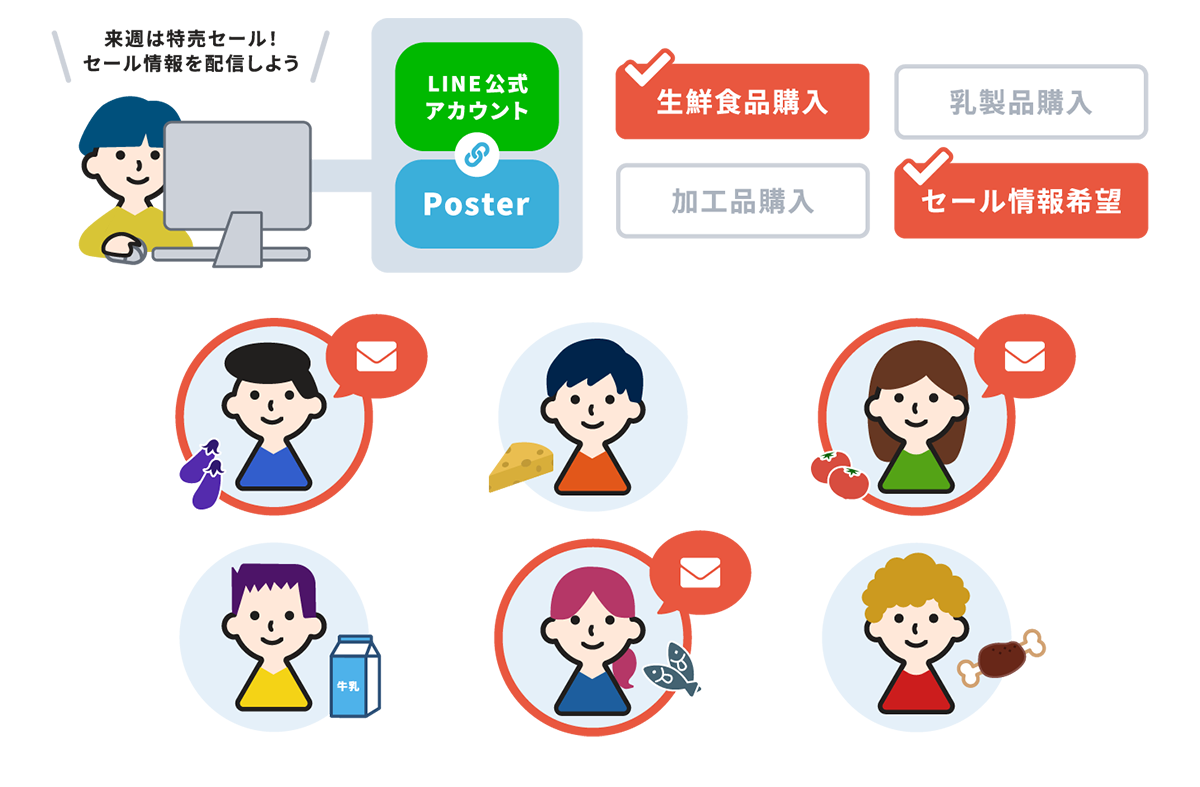
フレックスメッセージ
真ん中の線をマウスで動かすと、Before Afterを確認できます
プロフィール登録画面
プロフィール登録画面を活用してセグメント
プロフィール登録画面とは、Poster独自の入力フォームです。
友だちにプロフィール情報を入力してもらうことが可能で、入力してもらった情報を元にメッセージの配信条件を指定したり、回答によってリッチメニューの出し分けを行う(※)ことが可能です。
※ リッチメニューの出し分けは、プロフィールの初期項目ではなく「オリジナル属性」機能を使って作成した項目の回答が対象です。
プロフィール登録画面に表示できる項目一覧
- ニックネーム/性別/生年月日/郵便番号/都道府県/電話番号/Eメール
- オリジナル属性機能で作成した項目
- メタ情報機能で作成した項目
ステップ配信
友だち登録を起点としたステップ配信
Posterのステップ配信機能は、友だち登録などのユーザーの行動(※)を起点(トリガー)とし、指定したタイミングや条件に応じてメッセージを自動送信できます。
作成したシナリオは、友だち登録時に送信されるあいさつメッセージと紐づけることで、友だち登録をトリガーとして自動的にシナリオが実行されるようになります。
経路別のあいさつメッセージに紐づけることで、経路ごとのシナリオを実行することもできます。
※ 現時点でトリガーに設定可能なユーザーの行動は「友だち登録」「QRコードイベント」「アンケート」「ポストバックアクション」です。トリガーの設定は今後増えていく予定です。
※ ステップ配信機能は、「ベーシックプラン」「ビジネスプラン」「APIプラン」「サポートプラン」でご利用いただけます。
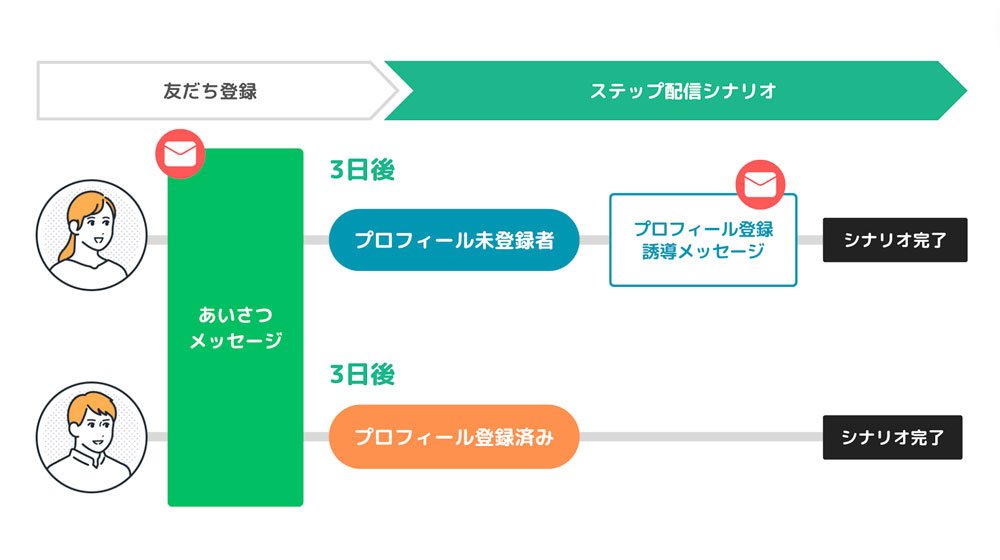
あいさつメッセージ
経路別あいさつメッセージの設定が可能
2024年1月のアップデートにより、既存の自動応答メッセージの応答タイプ「友だち登録時」は「あいさつメッセージ」機能で提供を行います。
Posterの「あいさつメッセージ」機能は、友だち登録時に送信するメッセージを設定でき、あいさつメッセージは経路ごとに設定することができます。
経路は、友だち登録経路分析機能で作成することができます。
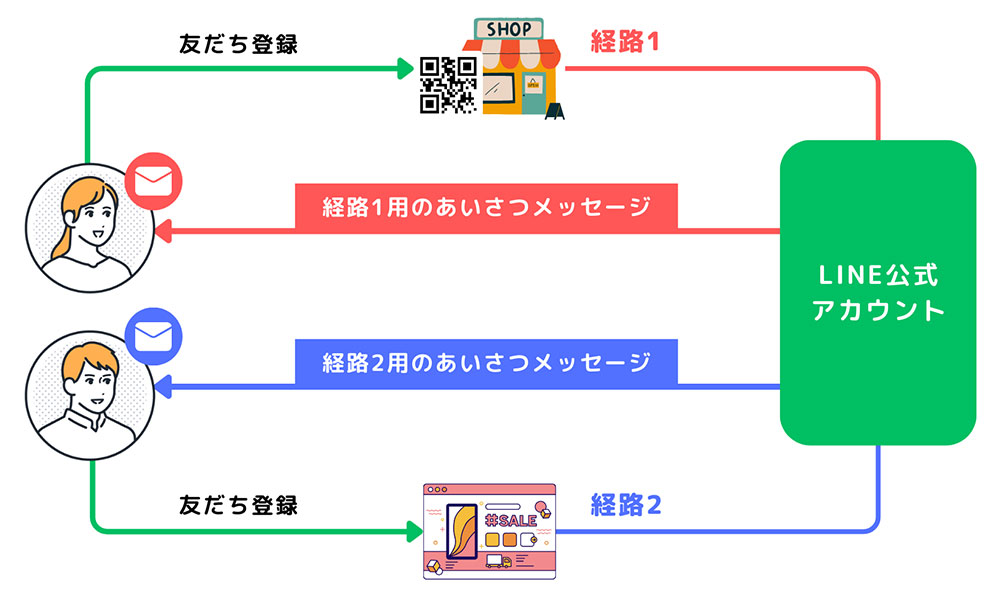
Posterクーポン
Posterクーポンを配布
Poster内でオリジナルのクーポンを作成することが可能です。
Posterで作成するクーポンは、配布期間・配布上限数・配布条件・公開状態などを設定することができます。
また、Posterで作成したクーポンはメッセージ配信時に使用状況(配布・使用・未使用など)に応じてセグメント条件として使用することができます。
クーポンの活用例
- 友だち登録時のあいさつメッセージにクーポン付きメッセージを設定
- リッチメニューに「クーポン一覧」画面へのリンクを設定していつでもアクセス可能に
- クーポン用QRコードを店頭に設置し、来店時に読み取って取得
アンケート機能
アンケート機能を活用
サービスに関するアンケートや、応募フォームとしてアンケート機能を活用することができます。
アンケート回答後にお礼メッセージやPosterクーポンをプレゼントすることもできます。
Posterのアンケート機能では、条件分岐の設定も可能です。(例えば、①を選択したユーザーのみ「A」の質問を表示する等)
アンケート機能で提供している回答タイプ
チェックボックス / セレクトボックス / ラジオボタン / 段階評価 / テキスト / 日付 / 時間
来店記録
ビーコンで来店測定
LINE Simple Beaconという小さなビーコン端末をお店や施設に置くことで、来店測定と同時にメッセージやPosterクーポンの配布を行うことができます。
来店計測データは、メッセージ配信時のセグメント条件としても使用可能です。
LINE Simple Beacon を使って、友だち限定に来店測定をすることが出来ます。
LINE Simple Beacon を使った来店測定を行うにはPoster管理画面から「Posterビーコンオプション(月額3,000円)」へお申し込みいただく必要がございます。
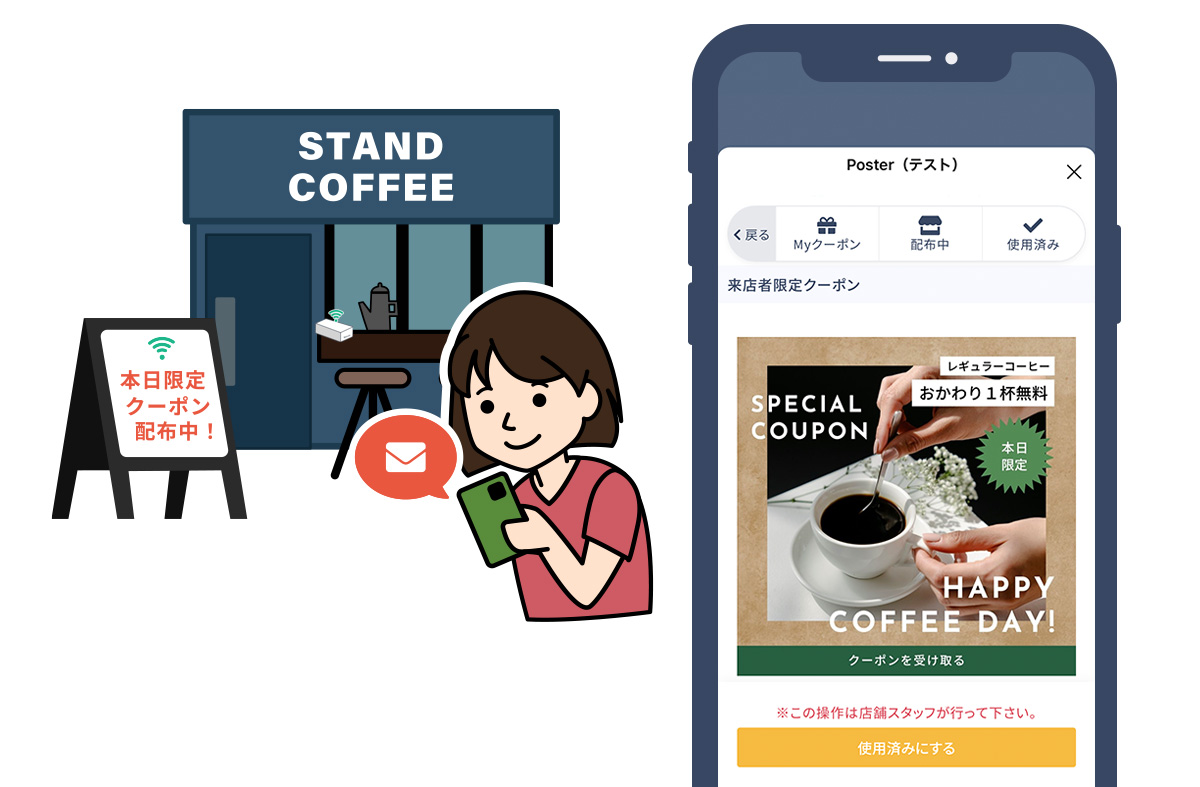
ポイント機能
Posterのポイント機能
スタンプラリーやQRコード、ミニゲームを使ってポイントを貯めることができます
ポイント機能は、Posterの「ミニゲーム機能」「スタンプラリー」「QRコードイベント」機能と組み合わせて活用することができます。
例えば、スタンプラリー達成時にポイント数を付与したり、店頭に設置したQRコードを読み取ってポイントを付与するといったことができます。
貯まったポイントは、Poster上で作成したオリジナルの特典と交換することが可能です。
ポップアップ機能
Webページに「友だち登録」誘導ポップアップを表示
ご自身の運営するECサイトやWebページ上に、友だち登録を促すポップアップを表示することができます。
「友だち登録経路分析」を使い、経路を設定することで流入分析も可能です。
経路は、友だち登録経路分析機能で作成することができます。
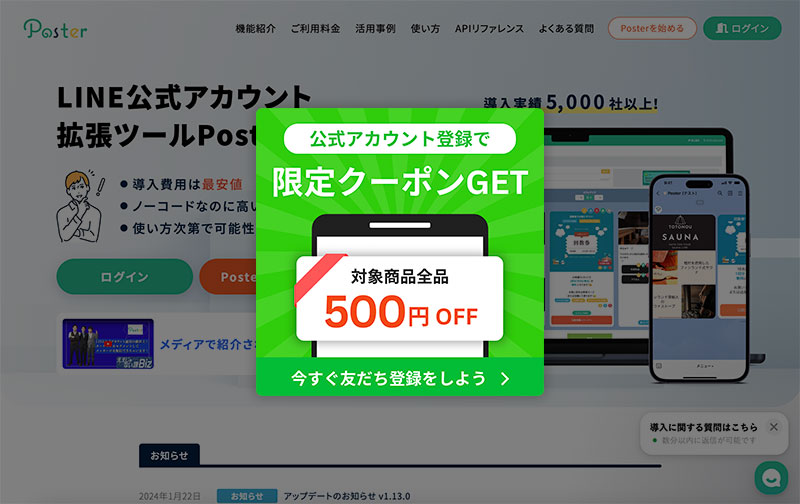
UnivaPay決済連携機能
UnivaPay決済連携機能
株式会社ユニヴァ・ペイキャスト様が提供する決済代行サービス「UnivaPay」と連携することで、LINE公式アカウント上で商品やサービスの購入手続きを行えるようになります。
Posterから商品データを作成し、購入URLをユーザーに共有することで商品の購入を促すことができます。
また、定期購入タイプ(サブスク)の商品の作成も可能です。
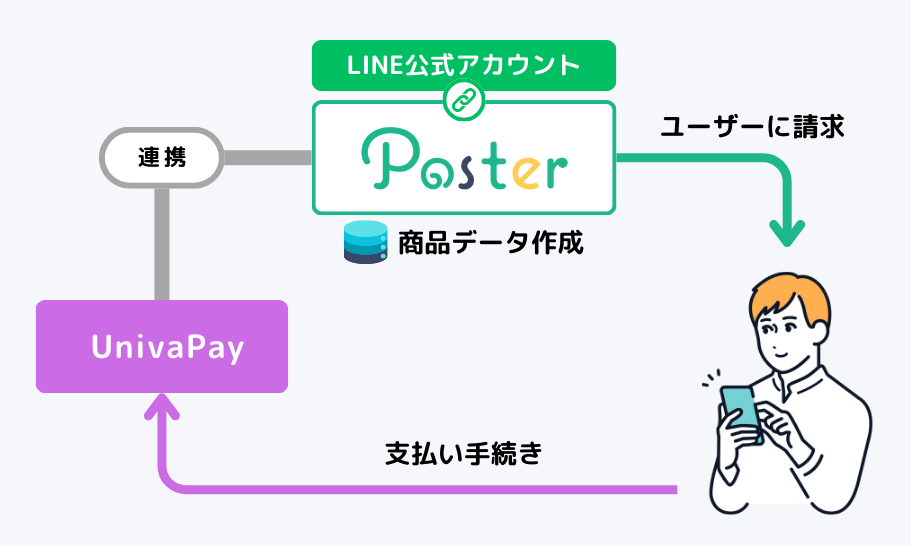
その他機能
項目を選択すると詳細内容が表示されます。
キーワード自動応答
友だちから送信されたキーワードに反応して自動でメッセージを送信
キーワード自動応答
あいさつメッセージ
友だち登録時に自動でメッセージを送信
あいさつメッセージ
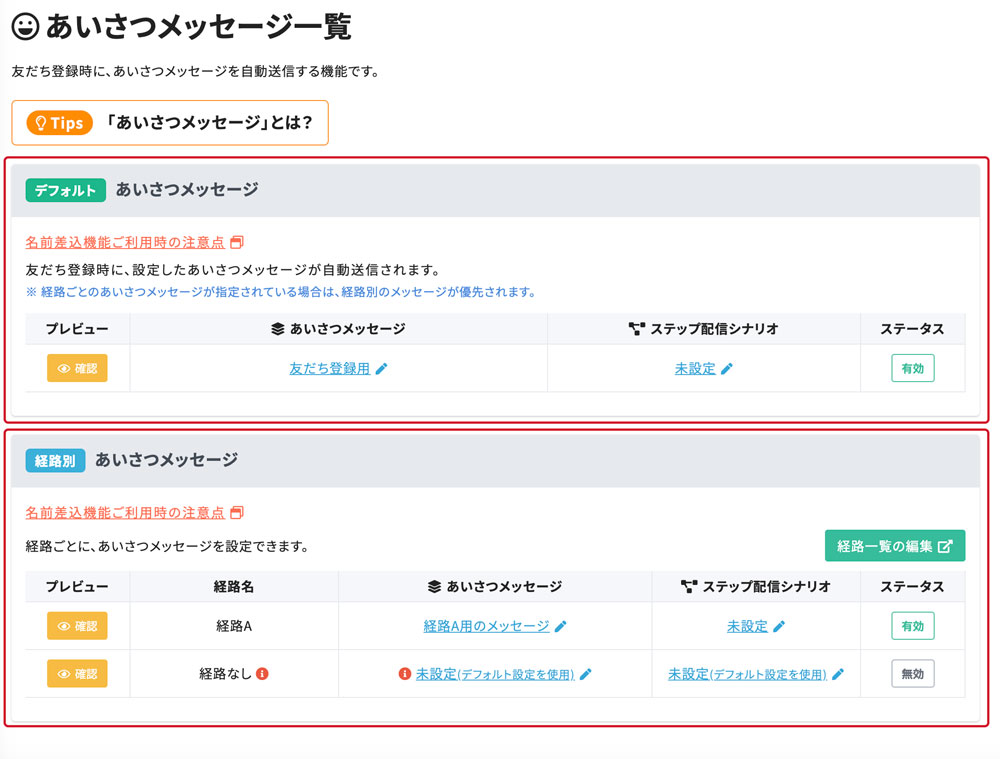
「あいさつメッセージ」機能では、友だち登録時に送信するメッセージが設定できます。
Posterのあいさつメッセージは経路ごとに設定することも可能でき、またステップ配信シナリオを設定することもできます。
時間外メッセージ
定休日や臨時休業日、営業時間外に友だちからメッセージが届いた時に自動返信するメッセージを設定
時間外メッセージ
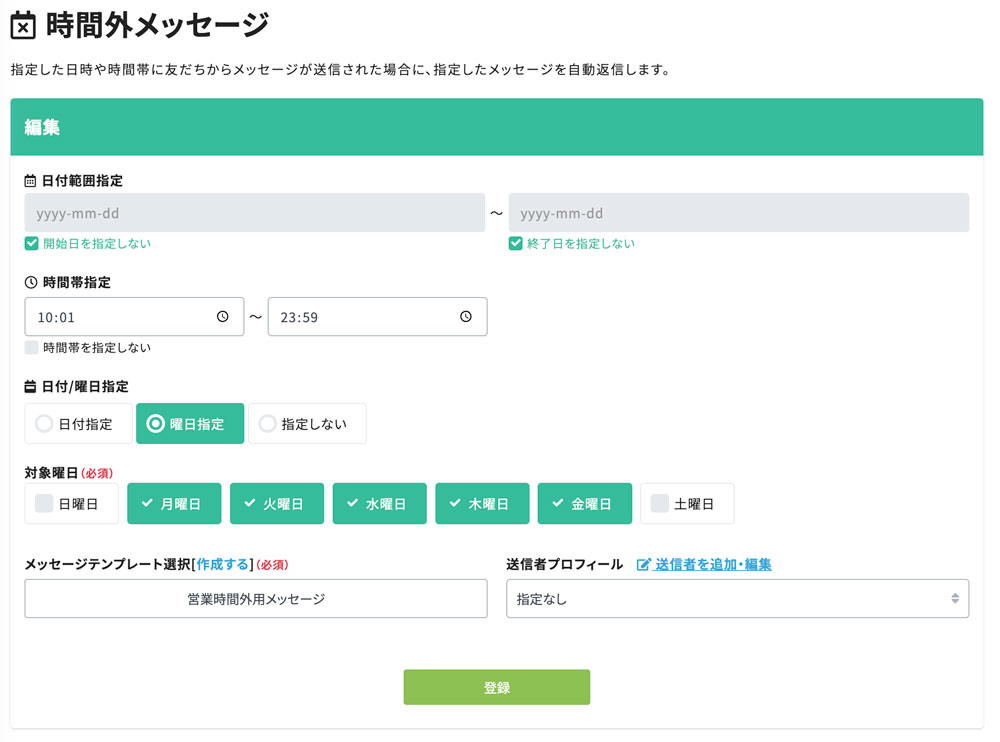
「時間外メッセージ」機能では、定休日や臨時休業日、営業時間外に自動返信するメッセージを設定することができます。
Posterの時間外メッセージでは、日付・時間・曜日の複数指定が可能です。
登録完了メッセージ
Posterのプロフィール登録画面に情報を登録(または更新)した際に、自動でメッセージを送信
登録完了メッセージ
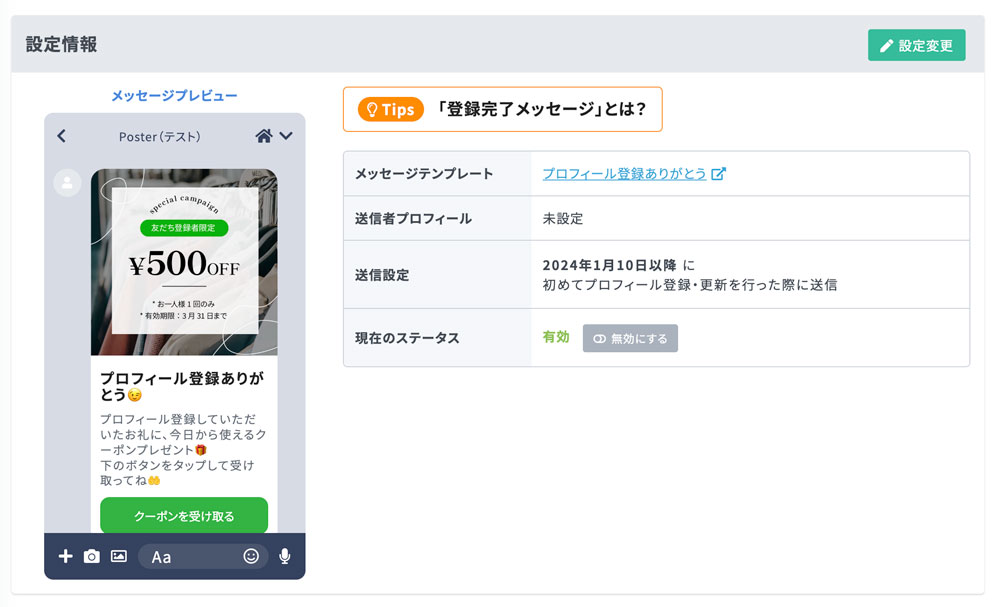
「登録完了メッセージ」機能では、Posterのプロフィール登録画面に情報を登録(または更新)した際に、自動でメッセージを送信することができます。
登録完了メッセージの送信条件は、「初めて登録した時」または「更新した時」のどちらかを指定できます。
タグ管理
友だちに任意のタグを付与することが可能
タグ情報はセグメント配信時の条件として使用可能
タグ管理
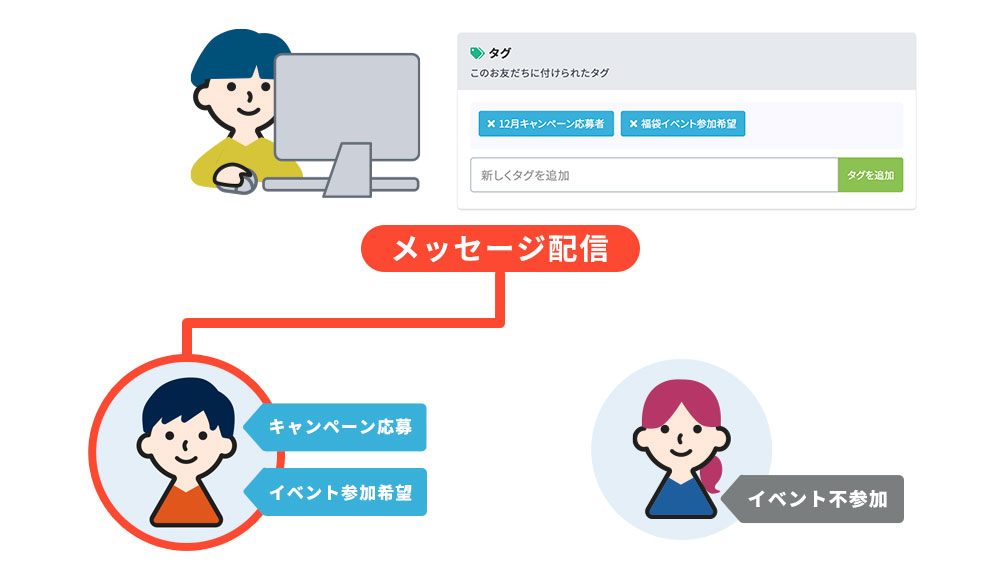
Posterでは、友だちに任意のタグを付与する事が可能です。
タグはセグメント配信時に利用することができ、指定のタグを持っている人に対してだけメッセージを配信したり、反対に指定のタグを持っている人を配信対象外にすることができます。
オリジナル属性
プロフィール登録画面に設定できる質問項目
回答結果はセグメント配信時の条件として使用可能
オリジナル属性
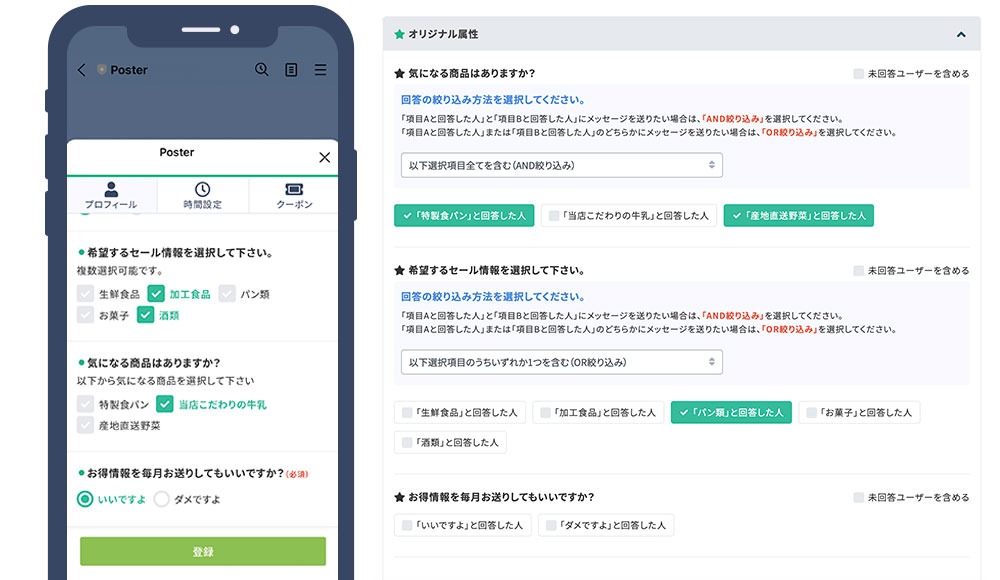
オリジナル属性とは、プロフィール登録画面に設定できる質問項目です。
基本のプロフィール項目に加えて、任意の質問項目を追加することが可能です。オリジナル属性への回答結果は、セグメント配信時の条件として使用することが可能です。
ポストバックアクション
2つ以上のアクションを使用する時に活用する機能
タグ付与とメッセージ返信を同時に行うことも可能
ポストバックアクション
ポストバックアクションは2つ以上のアクションを使用する時に活用する機能です。
ポストバックアクションを使うことで、タグ付与/削除・メッセージ返信・リッチメニュー変更を同時に行うことも可能です。
簡易チャットボット
自動応答メッセージよりも細かくキーワードを設定可能
簡易チャットボット
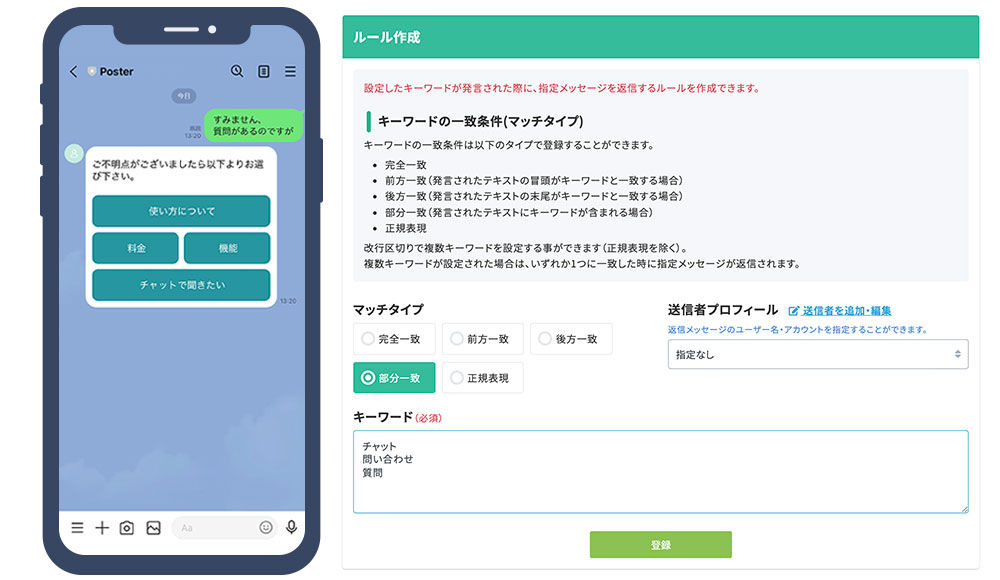
友だちから特定のキーワードが送信された時に、自動でメッセージを返信することができる機能で、キーワードの設定が自動応答メッセージより細かく指定可能です。
特定キーワードのマッチタイプを「完全一致」「前方一致」「後方一致」「部分一致」「正規表現」で設定可能です。
スタンプ自動応答
スタンプが送信されてきた時に自動でメッセージを送信可能
スタンプ自動応答
友だちからスタンプが送信された時に、自動でメッセージを返信することができる機能です。
管理画面にスタンプセットを登録することで、特定のスタンプが友だちから送られてきた際にもメッセージが自動で送信されます。
会員証
ユーザーを特定するための会員番号を表示する機能
LINE画面に会員証画面を表示することが可能
会員証
登録経路分析
友だち登録用のURLやQRコードを経路別に複数作成可能
どの経路から登録したかを判別することが可能
登録経路分析
友だち紹介機能
LINE公式アカウントを友だちに紹介してもらう機能
友だち紹介機能
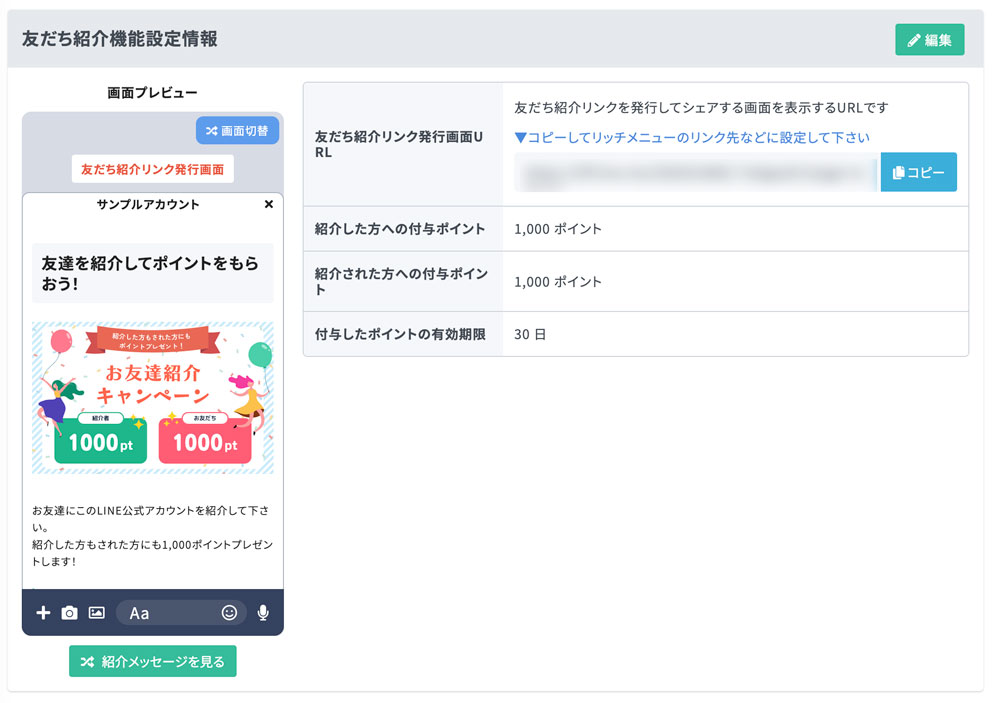
友だち紹介機能は、LINE公式アカウントをユーザーの友だちに紹介してもらう機能です。
Posterの友だち紹介機能は、紹介特典として紹介した方・紹介された方の両方にポイントを付与することができます。
付与したポイントはPosterの「ポイント機能」を使ってオリジナル特典と交換することができます。
テンプレート管理
よく使うメッセージをテンプレート(定型文)として保存可能
テンプレート管理
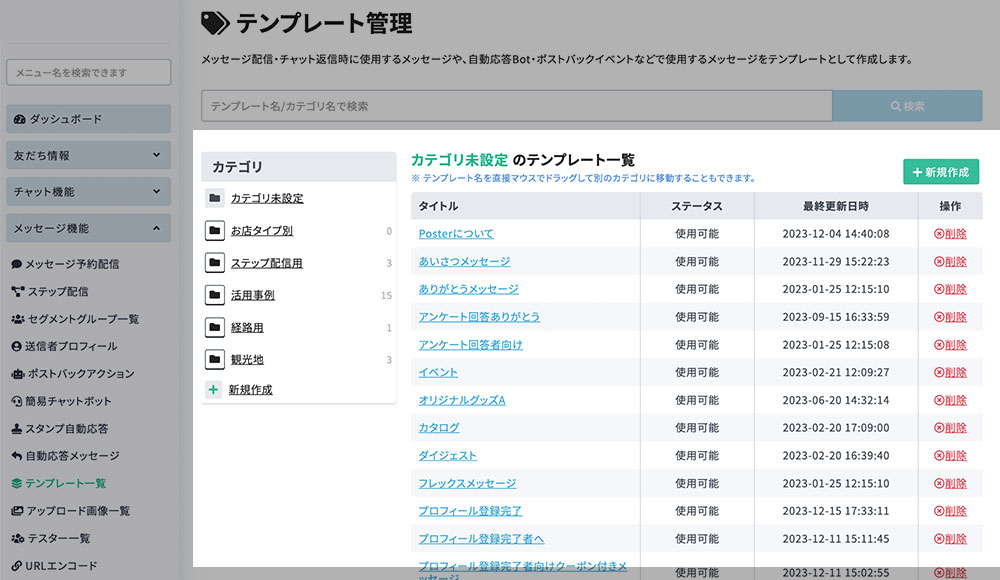
よく使うメッセージをテンプレート(定形文)として保存することができます。
作成したテンプレートは、メッセージやリッチメニュー作成画面、チャット対応画面などで呼び出して利用することができます。
個別チャット
個別チャット機能を使うことで友だちとのチャット対応が可能
個別チャット
QRコードイベント
専用のQRコードリーダーでQRコードを読み取った際にメッセージ送信などが可能
QRコードイベント
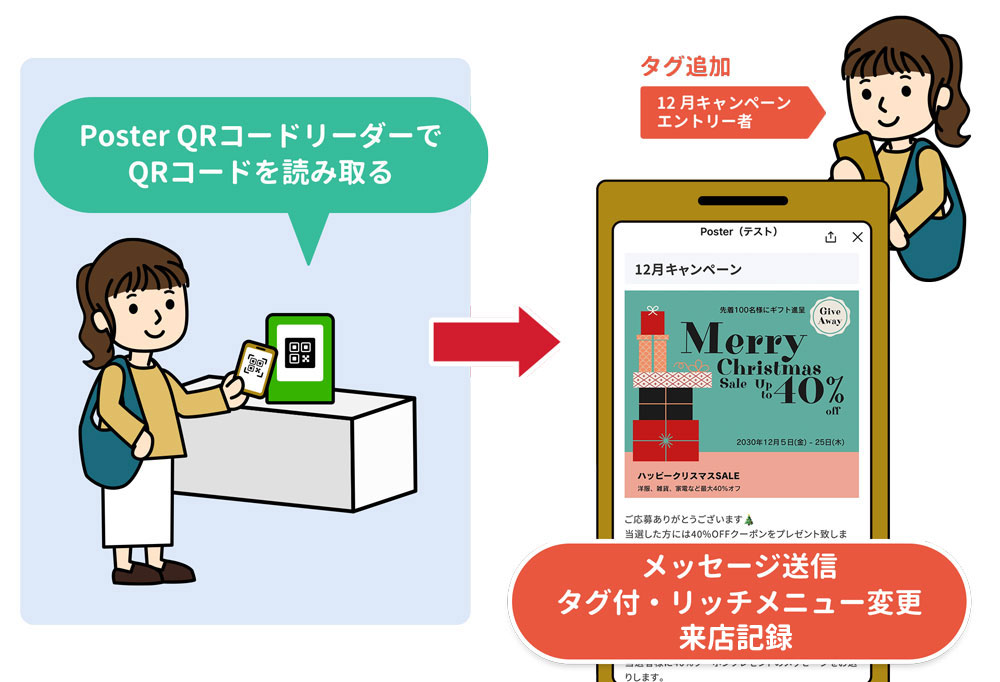
専用のQRコードリーダーでQRコードを読み取った際に、タグ付与/削除・メッセージ送信・リッチメニュー変更・来店記録を行うことができます。
店舗キャンペーンの応募等にご活用いただくことができます。
セグメント一括操作
条件を指定して、一括で友だちの「タグ」「リッチメニュー」の操作が可能
セグメント一括操作
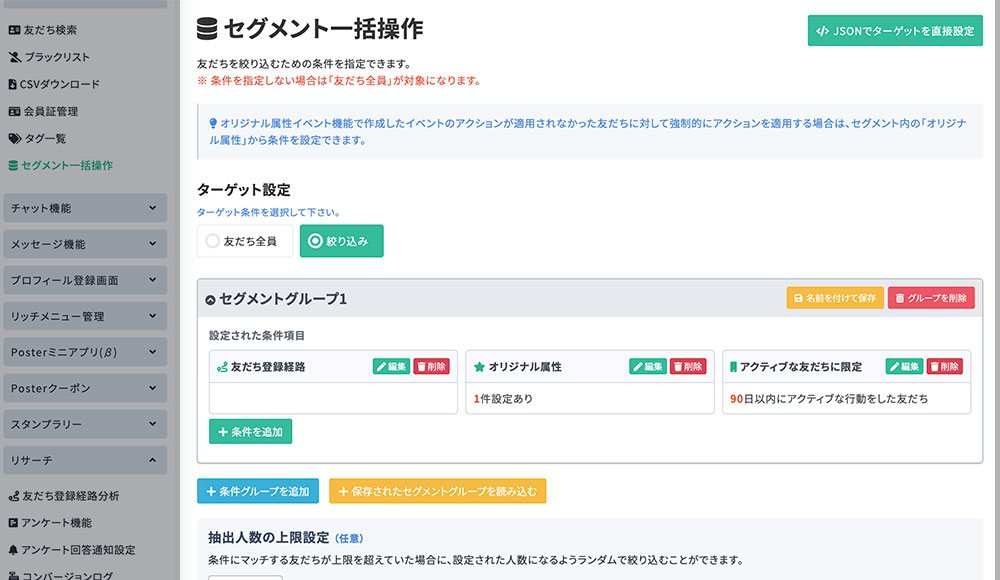
特定の条件で絞り込んだ友だちに対して、一括で「タグ」「リッチメニュー」の変更ができる機能です。
複数の友だちに対して、まとめてタグを指定したい場合や、リッチメニューを変更したい場合などにご利用いただけます。
自動配信スケジュール
同じメッセージを繰り返し配信するスケジュールを作成
自動配信スケジュール
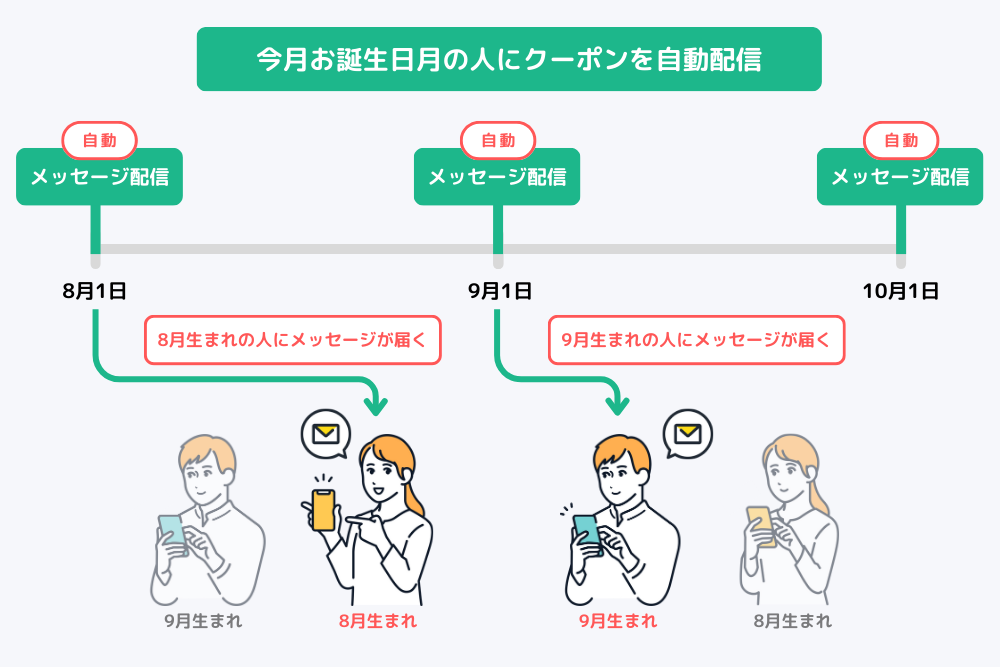
自動配信スケジュール機能を使うことで、同じメッセージを繰り返し配信するスケジュールを作成する事ができます。
日付属性を使用したセグメント設定を行う事で、配信日ごとに異なる友だちを配信対象として自動設定する事ができます。
例)毎月1日に「今月が誕生日の友だち」にメッセージを配信する
スタンプラリー機能
QRコードを使ったスタンプラリーを作成可能
スタンプラリー機能
LINE画面上にスタンプカードを表示することができます。専用のQRコードリーダーでQRコードを読み取ることで、スタンプを獲得できます。
スタンプカード1枚につき押印できるスタンプ数は最大20個です。
発券機機能
来店時の順番待ち管理に使用するQRコード発券機を作成して管理する事が出来ます
発券機機能
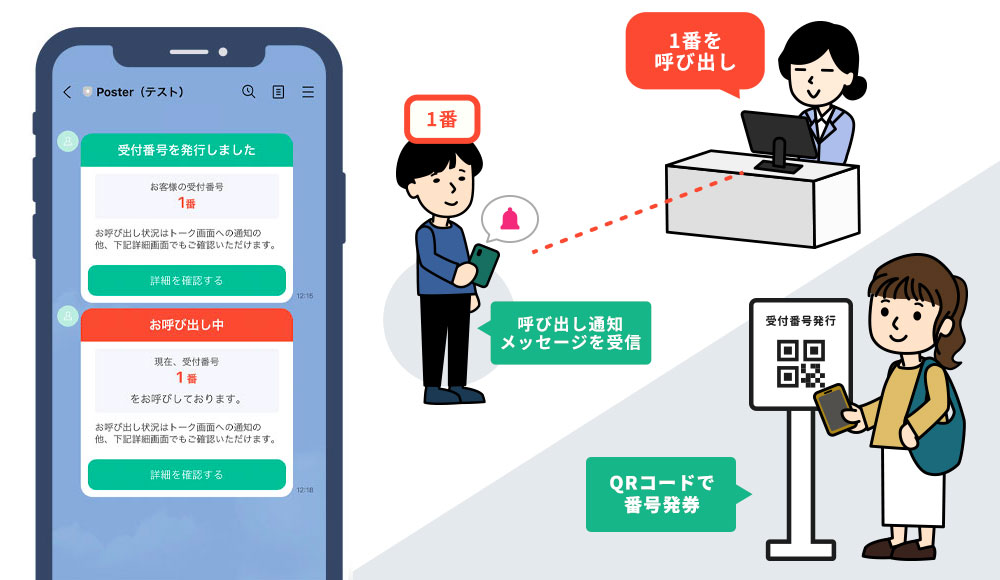
順番待ちの受付番号をQRコードやLINE画面から発行することができます。Poster管理画面上で「呼び出し」を行うと、ユーザーへ呼び出し通知が届きます。
お店や施設で整理券としてご活用いただくことができます。
ミニゲーム機能
1日1回チャレンジできるミニゲームです。
ミニゲーム機能
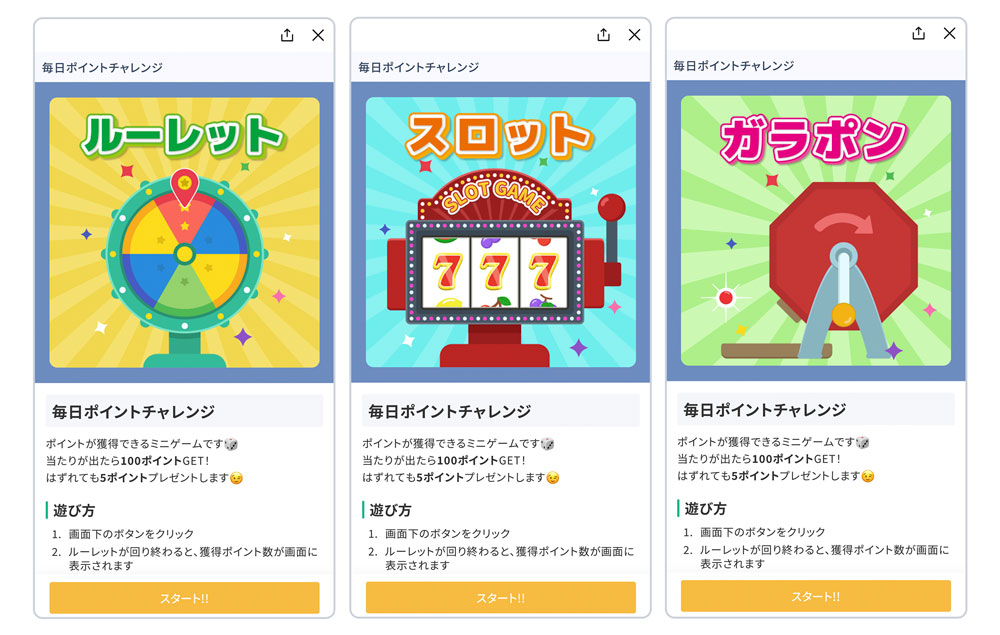
1日1回チャレンジできるミニゲームをLINEの画面に導入可能。当選設定と落選設定が可能で、それぞれポイント数も設定可能です。
現在選択できるミニゲームのタイプは「ルーレット」「スロット」「ガラポン」の3種類です。
ポイントをプレゼントするミニゲーム企画として活用することもできますし、1日1回チャレンジできる常設イベントとして利用することも可能です。



















